Secure Shell (SSH) — это криптографический сетевой протокол, используемый для безопасного соединения между клиентом и сервером и поддерживающий различные механизмы аутентификации.
Двумя наиболее популярными механизмами являются аутентификация на основе паролей и аутентификация на основе открытого ключа. Использование ключей SSH более безопасно и удобно, чем традиционная аутентификация по паролю.
В этом руководстве мы рассмотрим, как сгенерировать ключи SSH на машинах Ubuntu 18.04. Мы также покажем вам, как настроить аутентификацию на основе ключа SSH и подключиться к удаленным серверам Linux без ввода пароля.
Содержание
Создание ключей SSH в Ubuntu
Перед созданием новой пары ключей SSH сначала проверьте наличие существующих ключей SSH на вашем клиентском компьютере Ubuntu. Вы можете сделать это, выполнив следующую команду ls :
ls -l ~/.ssh/id_*.pubЕсли приведенная выше команда выводит что-то вроде No such file or directory или no matches found это означает, что у вас нет ключей SSH на вашем клиентском компьютере, и вы можете перейти к следующему шагу и сгенерировать пару ключей SSH.
Если есть существующие ключи, вы можете использовать их и пропустить следующий шаг или создать резервную копию старых ключей и сгенерировать новые.
Создайте новую 4096-битную пару ключей SSH с вашим адресом электронной почты в качестве комментария, набрав:
ssh-keygen -t rsa -b 4096 -C "[email protected]"Результат будет выглядеть примерно так:
Enter file in which to save the key (/home/yourusername/.ssh/id_rsa):
Нажмите Enter чтобы принять расположение и имя файла по умолчанию.
Затем вам будет предложено ввести безопасную парольную фразу. Если вы хотите использовать кодовую фразу, решать вам. Если вы решите использовать кодовую фразу, вы получите дополнительный уровень безопасности.
Enter passphrase (empty for no passphrase):
Если вы не хотите использовать кодовую фразу, просто нажмите Enter .
В целом взаимодействие выглядит так:
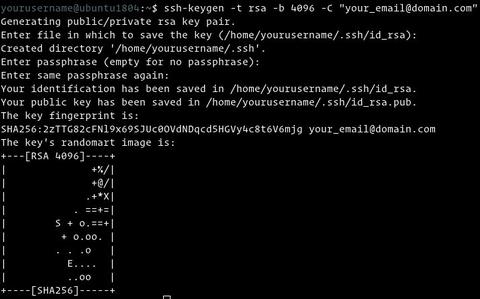
Чтобы убедиться, что ваша новая пара ключей SSH создана, введите:
ls ~/.ssh/id_*/home/yourusername/.ssh/id_rsa /home/yourusername/.ssh/id_rsa.pub
Скопируйте открытый ключ на сервер
Теперь, когда вы сгенерировали свою пару ключей SSH, следующим шагом будет копирование открытого ключа на сервер, которым вы хотите управлять.
Самый простой и рекомендуемый способ скопировать ваш открытый ключ на сервер — использовать утилиту ssh-copy-id . На вашем локальном машинном терминале введите:
ssh-copy-id remote_username@server_ip_addressВам будет предложено ввести пароль remote_username :
remote_username@server_ip_address's password:
После аутентификации пользователя открытый ключ ~/.ssh/id_rsa.pub будет добавлен к файлу удаленного пользователя ~/.ssh/authorized_keys и соединение будет закрыто.
Number of key(s) added: 1
Now try logging into the machine, with: "ssh 'username@server_ip_address'"
and check to make sure that only the key(s) you wanted were added.
Если по какой-либо причине ssh-copy-id недоступна на вашем локальном компьютере, вы можете использовать следующую команду для копирования открытого ключа:
cat ~/.ssh/id_rsa.pub | ssh remote_username@server_ip_address "mkdir -p ~/.ssh && chmod 700 ~/.ssh && cat >> ~/.ssh/authorized_keys && chmod 600 ~/.ssh/authorized_keys"Войдите на свой сервер с помощью ключей SSH
После выполнения описанных выше действий вы сможете войти на удаленный сервер без запроса пароля.
Чтобы проверить это, попробуйте войти на свой сервер через SSH:
ssh remote_username@server_ip_addressЕсли вы не установили кодовую фразу для закрытого ключа, вы сразу же войдете в систему. В противном случае вам будет предложено ввести кодовую фразу.
Отключение аутентификации по паролю SSH
Отключение аутентификации по паролю добавляет дополнительный уровень безопасности вашему серверу.
Перед отключением парольной аутентификации SSH убедитесь, что вы можете войти на свой сервер без пароля, а пользователь, под которым вы входите, имеет права sudo .
Войдите на свой удаленный сервер:
ssh sudo_user@server_ip_addressОткройте файл конфигурации SSH /etc/ssh/sshd_config текстовом редакторе :
sudo nano /etc/ssh/sshd_configНайдите следующие директивы и измените их следующим образом:
PasswordAuthentication no
ChallengeResponseAuthentication no
UsePAM no
Когда вы закончите, сохраните файл и перезапустите службу SSH, набрав:
sudo systemctl restart sshНа этом этапе аутентификация на основе пароля отключена.
Выводы
В этом руководстве вы узнали, как сгенерировать новую пару ключей SSH и настроить аутентификацию на основе ключей SSH. Вы можете добавить один и тот же ключ на несколько удаленных серверов. Мы также показали вам, как отключить аутентификацию по паролю SSH и добавить дополнительный уровень безопасности на ваш сервер.
По умолчанию SSH прослушивает порт 22. Изменение порта SSH по умолчанию снижает риск автоматических атак.
Если вы регулярно подключаетесь к нескольким системам, вы можете упростить рабочий процесс, указав все свои подключения в файле конфигурации SSH .
Если у вас есть какие-либо вопросы или отзывы, не стесняйтесь оставлять комментарии.


